Wir alle haben Angst, die Erinnerungen zu verlieren, die wir haben.
Eine der wichtigsten Apps, die unsere Erinnerungen enthalten, ist WhatsApp. Von den ersten Schritten unserer Kinder bis hin zu liebevollen Momenten mit unseren Partnern, wir alle haben eine Menge wertvoller Erinnerungen auf WhatsApp.
Zwar bietet WhatsApp eine nette kleine Funktion zur Sicherung der Daten in iCloud (für iPhone) oder Google Drive (für Android-Telefone), um solche Erinnerungen zu speichern. Aber Sie können die Backups bei Google nur ansehen oder löschen und nicht sehen, was in ihnen steckt. Und für iCloud können Sie nicht einmal das tun!
Aber es gibt einen Ausweg! In diesem Artikel werde ich Sie durch vier der besten Methoden führen, die verwendet werden können, um WhatsApp-Backups auf einen Computer herunterzuladen, so dass Sie sie in jeder Weise verwenden können.
1. Mobitrix WhatsApp Transfer
Mobitrix WhatsApp Transfer ist eine All-in-One-Lösung zur Sicherung und Übertragung von WhatsApp. Die Dinge, die Mobitrix das beste Werkzeug für diesen Job machen, sind:
- Es kann WhatsApp-Backups auf und von jedem mobilen Gerät unabhängig vom Betriebssystem sichern, übertragen und wiederherstellen.
- Es können Backups erstellt werden, die auf Geräten mit unterschiedlichen Betriebssystemen gemeinsam genutzt werden können, d. h. Android auf iOS und iOS auf Android.
- Es ist 100 % sicher, alle Daten werden lokal auf Ihrem Computer gespeichert, und niemand kann in irgendeiner Weise darauf zugreifen.
- Im Gegensatz zu Google und iCloud Drive können Sie die Sicherung auf Ihren Computer herunterladen und sie verwalten oder bearbeiten, wenn Sie möchten.
- Der Sicherungs- und Übertragungsprozess ist einfach und leicht durchzuführen.

Wie verwendet man Mobitrix, um WhatsApp-Backups zu erstellen, auf die man jederzeit zugreifen kann?
Um ein WhatsApp-Backup aller Ihrer Daten zu erstellen, das Sie auf Ihrem Computer speichern und die darin enthaltenen Dateien anzeigen können, müssen Sie Folgendes tun:
- Melden Sie sich in Ihrem WhatsApp-Konto auf dem Telefon an und stellen Sie die Sicherung von Google Drive oder iCloud wieder her.
- Laden Sie Mobitrix WhatsApp Transfer herunter und installieren Sie es auf Ihrem Computer.
- Verbinden Sie Ihr Mobiltelefon über ein USB-Kabel mit Ihrem Computer.
- Starten Sie Mobitrix WhatsApp Transfer und klicken Sie auf die Schaltfläche Backup auf der Benutzeroberfläche.
- Um die Sicherung wiederherzustellen, folgen Sie einfach den obigen Schritten und klicken Sie statt auf Sicherung auf Wiederherstellen und wählen Sie die Sicherung aus, die Sie auf dem Telefon wiederherstellen möchten.
Hier sind einige der Vor- und Nachteile der Verwendung von Mobitrix WhatsApp Transfer als Ihre WhatsApp-Backup-und Restore-Lösung.
Vorteile:
- Sie können alle Dateien, einschließlich Text, Bilder, Sprachnotizen, Anhänge und Videos auf Ihrem Computer anzeigen.
- Mobitrix unterstützt alle Handymodelle, Hersteller und Betriebssysteme.
- Da alle Daten auf Ihrem eigenen Computer gespeichert werden, ist die Möglichkeit eines Datenlecks nicht gegeben.
- Sie können es sowohl mit einem Mac als auch mit einem PC verwenden.
Nachteile:
- Sie müssen die Software auf einen Computer herunterladen, um sie verwenden zu können.
2. Chrome-Erweiterung - WhatsApp-Chats sichern
Backup WhatsApp Chats ist eine Erweiterung, die Sie zum Google Chrome-Webbrowser hinzufügen können und dann WhatsApp Web verwenden, um Ihre Chats von WhatsApp auf Ihren Computer herunterzuladen. Es ermöglicht Ihnen, die Texte oder sogar Anhänge und Medien im Chat herunterzuladen.
Es gibt Ihnen auch die Möglichkeit, die Chats für einen bestimmten Zeitraum herunterzuladen, indem Sie das Anfangs- und Enddatum wählen können.
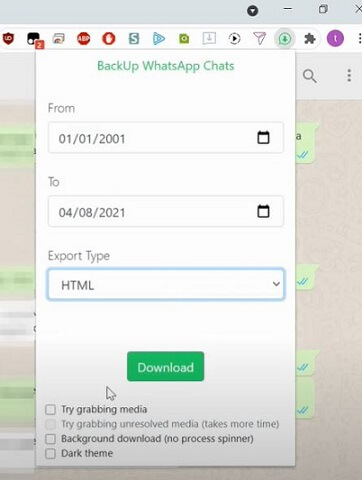
Hier sind einige der Vor- und Nachteile dieser Methode zum Herunterladen von WhatsApp-Backup:
Vorteile:
- Es ist eine relativ bequeme Methode.
- Sie können die Chats als .txt-, .csv- oder .html-Format exportieren.
- Es funktioniert sowohl für iOS- als auch für Android-Geräte.
Nachteile:
- Sie müssen sicherstellen, dass Sie in Ihrem WhatsApp-Konto im Google Chrome-Browser angemeldet sind und der Chat geladen wurde.
- Die Sicherung kann nicht auf ein neues Telefon zurückgespielt werden; Sie können sie nur für Ihre eigenen Zwecke verwenden.
- Die Bewertung der App ist im Google Chrome Webstore nicht sehr gut; es wird empfohlen, dass Sie vor der Verwendung der App die Bewertungen der Benutzer lesen.
3. CopyTrans Kontakte
CopyTrans Contacts ist ein weiteres Tool, das mehr oder weniger wie die gerade besprochene Google Chrome Webbrowser-Erweiterung funktioniert. Sie können es verwenden, um ein Backup Ihrer WhatsApp-Nachrichten auf einen Computer herunterzuladen.
Die Verwendung dieser App ist einfach. Sie laden sie auf Ihren Computer herunter und schließen das Telefon an den Computer an. Sobald die Software das Telefon erkannt hat (was einige Augenblicke dauern kann), können Sie den/die Chat(s) auswählen, den/die Sie sichern möchten, und die Sicherung wird durchgeführt.
Es kann die Chats als Dokumentdatei (.pdf), als Word-Datei (.docx), als Webseite (.html) oder als reine Textdatei (.txt) speichern.
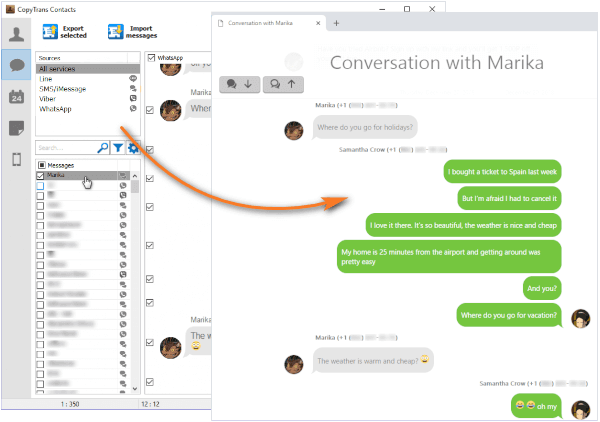
Vorteile:
- Sie können es verwenden, um die Nachrichten von nur einem der Chats zu sichern, anstatt die gesamten WhatsApp-Daten zu sichern.
Nachteile:
- Die von dieser App erstellte Sicherung kann nicht auf einem neuen Telefon wiederhergestellt werden.
- Es kann nur Textnachrichten und keine Anhänge herunterladen.
4. iMazing
iMazing ist eher ein WhatsApp-Aufzeichnungsspeicher als eine Backup-Lösung. Es lädt detaillierte Daten von WhatsApp herunter, von Textnachrichten bis hin zu allen Arten von Anhängen und den Ereignissen wie Personen, die Gruppen beitreten oder diese verlassen, sowie die freigegebenen Kontakte und Standorte.
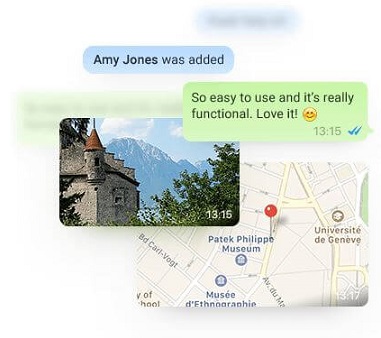
Es kann die Chats im .pdf-, .csv- und .txt-Format speichern. Hier sind einige der Vor- und Nachteile dieser Software.
Vorteile:
- Lädt alle WhatsApp-Daten herunter.
Nachteile:
- Die Sicherung kann später nicht auf einem neuen Telefon wiederhergestellt werden.
Wenn Sie Google Drive oder iCloud vermeiden möchten, gibt es vier Methoden, die Sie verwenden können, um Ihre WhatsApp-Chats zu sichern.
Ich empfehle Ihnen, Mobitrix zu verwenden, weil es sicher ist, Sie alle Daten von WhatsApp herunterladen können und vor allem alle Chats und andere Daten auf einem beliebigen Gerät wiederherstellen können, wenn Sie sie brauchen.
Darüber hinaus können Sie auch auf die von Mobitrix gesicherten WhatsApp-Daten zugreifen und Dinge darin ansehen. Das ist etwas, was selbst Google und iCloud-Backups nicht bieten.
